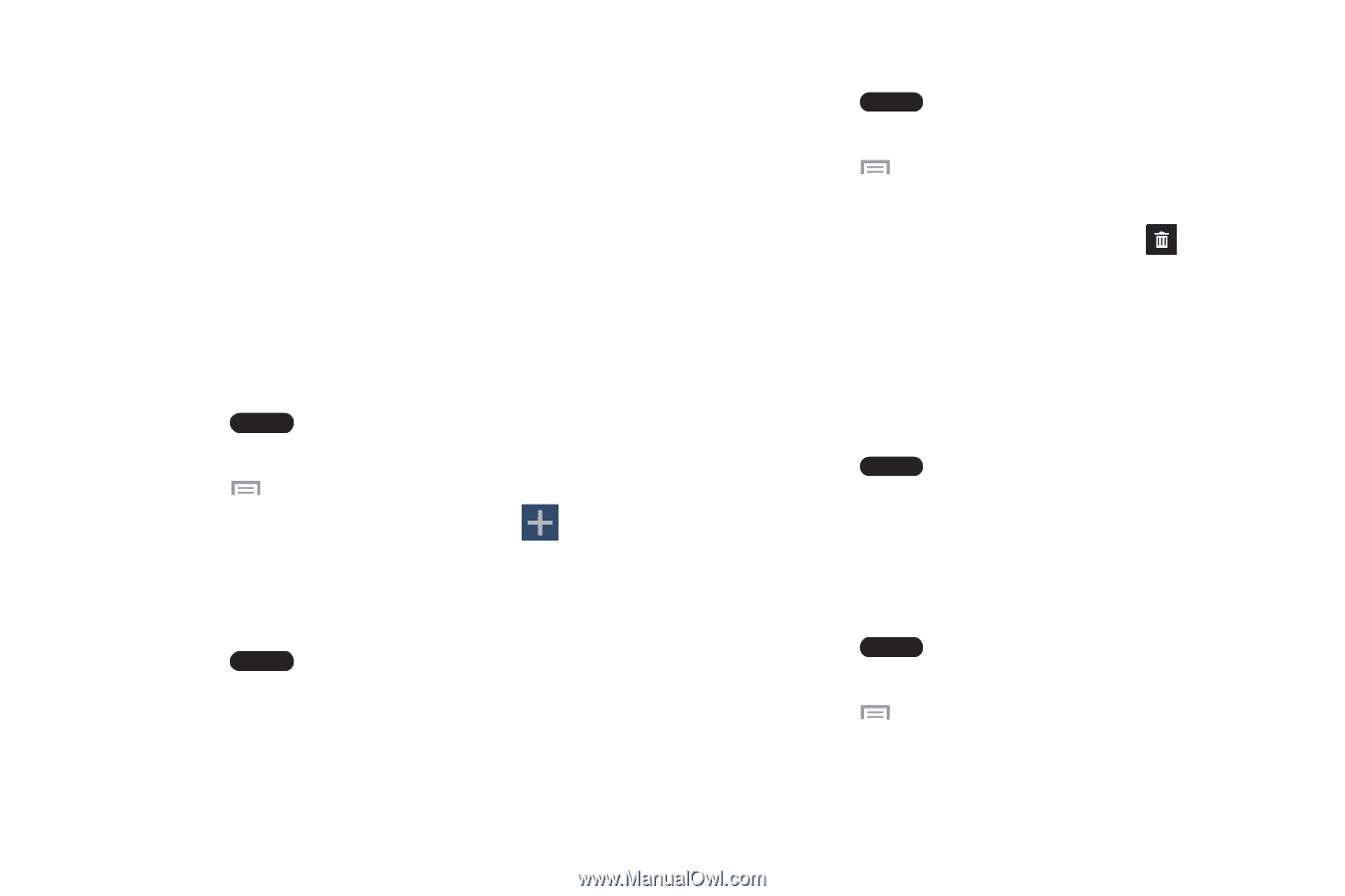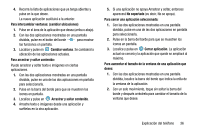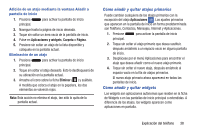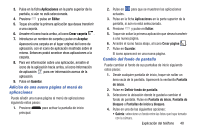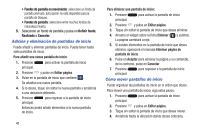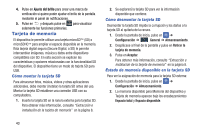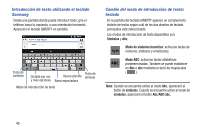Samsung SM-N900A User Manual At&t Wireless Sm-n900a Galaxy Note 3 Jb Spani - Page 48
Adición y eliminación de pantallas de inicio, Cómo mover pantallas de inicio
 |
View all Samsung SM-N900A manuals
Add to My Manuals
Save this manual to your list of manuals |
Page 48 highlights
• Fondos de pantalla en movimiento: seleccione un fondo de pantalla animado. Esta opción no está disponible para la pantalla de bloqueo. • Fondos de pantalla: seleccione entre muchos fondos de naturaleza muerta. 5. Seleccione un fondo de pantalla y pulse en Definir fondo, Realizado o Cancelar. Adición y eliminación de pantallas de inicio Puede añadir y eliminar pantallas de inicio. Puede tener hasta siete pantallas de inicio. Para añadir una nueva pantalla de inicio: 1. Presione principal. para activar la pantalla de inicio 2. Presione y pulse en Editar página. 3. Pulse en la pantalla de inicio que contiene . Se añadirá una nueva pantalla. 4. Si lo desea, toque sin soltar la nueva pantalla y arrástrela a una ubicación diferente. 5. Presione principal. para regresar a la pantalla de inicio Entonces podrá añadir elementos a la nueva pantalla de inicio. 41 Para eliminar una pantalla de inicio: 1. Presione principal. para activar la pantalla de inicio 2. Presione y pulse en Editar página. 3. Toque sin soltar la pantalla de inicio que desea eliminar. 4. Arrastre el widget sobre la ficha Eliminar ( ) y suéltelo. La página cambiará a rojo. 5. Si existen elementos en la pantalla de inicio que desea eliminar, aparecerá el mensaje Eliminar página de pantalla de inicio. 6. Pulse en Aceptar para eliminar la página y su contenido, de lo contrario, pulse en Cancelar. 7. Presione para regresar a la pantalla de inicio principal. Cómo mover pantallas de inicio Puede organizar las pantallas de inicio en el orden que desee. Para mover una pantalla de inicio, siga estos pasos: 1. Presione principal. para activar la pantalla de inicio 2. Presione y pulse en Editar página. 3. Toque sin soltar la pantalla de inicio que desea mover. 4. Arrástrela hasta la ubicación donde desea colocarla.